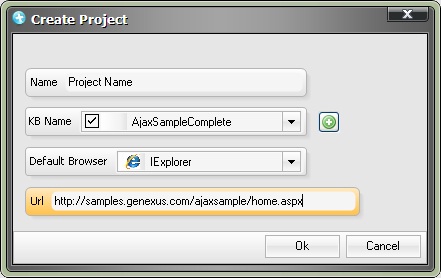Difference between revisions of "Manual de Usuario de GXtest Designer 1.0"
(→Casos de Prueba) |
(→Proyectos) |
||
| Line 20: | Line 20: | ||
Lo primero que hay que hacer para poder comenzar a usar GXtest es crear un Proyecto. Para esto ir a Project -> New Project. En esta ventana se pueden seleccionar las propiedades del Proyecto. | Lo primero que hay que hacer para poder comenzar a usar GXtest es crear un Proyecto. Para esto ir a Project -> New Project. En esta ventana se pueden seleccionar las propiedades del Proyecto. | ||
* Nombre del Proyecto | * Nombre del Proyecto | ||
| − | * Conjunto de KB asociadas al proyecto (véase también [[ | + | * Conjunto de KB asociadas al proyecto (véase también [[Tutorial_de_GXtest_Client#KB_de_Genexus_en_GXtest | cómo importar una KB de Genexus]]) |
* Browser por defecto | * Browser por defecto | ||
* URL por defecto | * URL por defecto | ||
Revision as of 20:19, 27 February 2009
Esta página muestra los conceptos principales de GXtest Client y da una guía sencilla para poder crear un caso de prueba y ejecutarlo. Para poder seguir el documento se debe tener instalado GXtest Client beta y GXtest – IEtoolbar (beta), como así también acceso a la la aplicación GXAjax Sample.
Contents |
Conceptos principales
El objetivo de GXtest Client es poder modelar un caso de prueba de manera sencilla y ejecutar el mismo para aplicaciones generadas con Genexus en varias plataformas y con distintas versiones de Genexus.
Los casos de prueba se modelan con un grafo orientado, en el cual los nodos representan las páginas de la aplicación y las aristas representan los eventos que hacen pasar de una página a otra. A su vez dichos elementos (páginas y eventos) pueden tener asociados comandos. Existen tres tipos de comandos: acciones, validaciones y eventos.
Las acciones son las cosas que hace el usuario sobre una página Web sin que eso lo haga ir a otra página. Esta versión beta de GXtest Client permite la acciones como FillInput, la cual se utiliza para ingresar un valor en un campo de la página.
Por otro lado tenemos los eventos, que son aquellas interacciones que hacen pasar de una página a otra. Algunos de los eventos que existen actualmente son Go (equivale a escribir una dirección Web en el navegador), ClickLink (se utiliza para hacer clic en un link dentro de la página), ClickButton (se utiliza para hacer clic en un botón determinado), ClickLinkTable (se utiliza para hacer clic en un link que se encuentra dentro de una grilla) y ClickLinkByCaption (es otra forma de hacer clic en un link pero se utiliza para casos especiales en que dicho link es generado por un único control que aparece varias veces en la página).
Por último, tenemos las validaciones, las cuales se utilizan para validar que el estado de la aplicación sea el que nosotros esperamos. Actualmente solo se puede validar que un determinado texto aparezca en la pantalla (mediante la validación AppearText) pero en el futuro se podrán hacer varias validaciones no solo de la página Web sino también del estado de la base de datos.
Adicional a esto, en el modelo se pueden incluir Casos de Prueba anidados, a modo de modularizar y reutilizar Casos de Prueba, y se pueden incluir nodos de decisión, en donde se puede bifurcar la ejecución por dos caminos distintos de acuerdo al resultado de una validación.
Proyectos
Lo primero que hay que hacer para poder comenzar a usar GXtest es crear un Proyecto. Para esto ir a Project -> New Project. En esta ventana se pueden seleccionar las propiedades del Proyecto.
- Nombre del Proyecto
- Conjunto de KB asociadas al proyecto (véase también cómo importar una KB de Genexus)
- Browser por defecto
- URL por defecto
El nombre identifica al proyecto. Las KB (Knowledge Base - código fuente de la aplicación Genexus) son las de la aplicación a probar. El browser por defecto que se utilizará (en la versión beta sólo se puede utilizar Internet Explorer). La URL sirve para cuando se comienza a grabar un caso de prueba, el browser va directamente a esa URL.
KB de Genexus en GXtest
GXtest automatiza la aplicación relacionando las acciones del usuario con los objetos de la KB, en lugar de con los objetos HTML como lo hacen las herramientas que no son específicas para Genexus. Es por esto que se necesita importar la información de la/las KB de la aplicación a probar.
Simplemente hay que ir a Project -> Import KB y seleccionar el archivo con esta información. También hay un shorcut a esta funcionalidad en la ventana de Crear Nuevo Proyecto.
La información de la KB que se necesita son los Controles de los WebForms de las Transacciones y WebPanels. No se utiliza nada relacionado a la programación, eventos, ni otros.
GXtest puede tomar esta información de varias formas. Si se trata de Genexus 8 o 9, basta con dar un XPZ de un Export de la KB.
En el caso de que no se quiera entregar el XPZ completo al equipo de pruebas, se podrá utilizar a futuro una aplicación para recortar el XPZ y enviar sólo la información que GXtest necesita. Véase para esto Recortar el XPZ.
Si se trata de Genexus X, es necesario instalar GXtest Extension, y con la misma exportar la KB. Esta extensión sólo exporta la información necesaria.
Casos de Prueba
Grabar
modelar
Véase también Comandos.
Data Pools
Variables
Limitaciones en la versión Beta
GXtest beta tienen las siguientes limitaciones actuales:
- No se puede utilizar Firefox
Soporte
Por soporte sobre esta herramienta por favor envíenos un mail a gxtestbeta@abstracta.com.uy. Todas las sugerencias o errores que se reporten serán muy importantes para que mejoremos nuestros productos y así lograr la satisfacción de nuestros clientes.